您现在的位置是:首页 > CAD画图 > CAD画图
如何在CAD中设置绘图页面底色?
![]() 本文转载来源:zwcad.com zwsoft.cn 中望CAD官方教程.如果作者或相关权利人不同意转载,请跟我们联系,我们立即删除文章。2022-11-22
本文转载来源:zwcad.com zwsoft.cn 中望CAD官方教程.如果作者或相关权利人不同意转载,请跟我们联系,我们立即删除文章。2022-11-22
简介如何在CAD中设置绘图页面底色? CAD是一款常用的绘图软件,掌握CAD的操作技巧可以帮助我们有效提高绘图效率。在使用CAD进行图形绘制过程中,为了更好地看清线条的摆布和图形整体的
如何在CAD中设置绘图页面底色?
CAD是一款常用的绘图软件,掌握CAD的操作技巧可以帮助我们有效提高绘图效率。在使用CAD进行图形绘制过程中,为了更好地看清线条的摆布和图形整体的形态,制作出效果和颜色俱佳的图纸,通常我们会调整绘图页面的大小,但是小伙伴们知道我们其实还可以调整绘图页面的底色吗?今天小编就为大家介绍设置绘图页面底色的操作方法,感兴趣的小伙伴一起来看看吧!
1. 首先,打开中望CAD软件,绘图区域,在命令行内输入:op,按回车键。
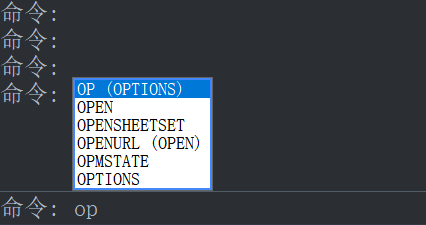
2. 可以看到弹出【选项】窗口,在窗口中选择【显示】,点击下方的【颜色】按钮。
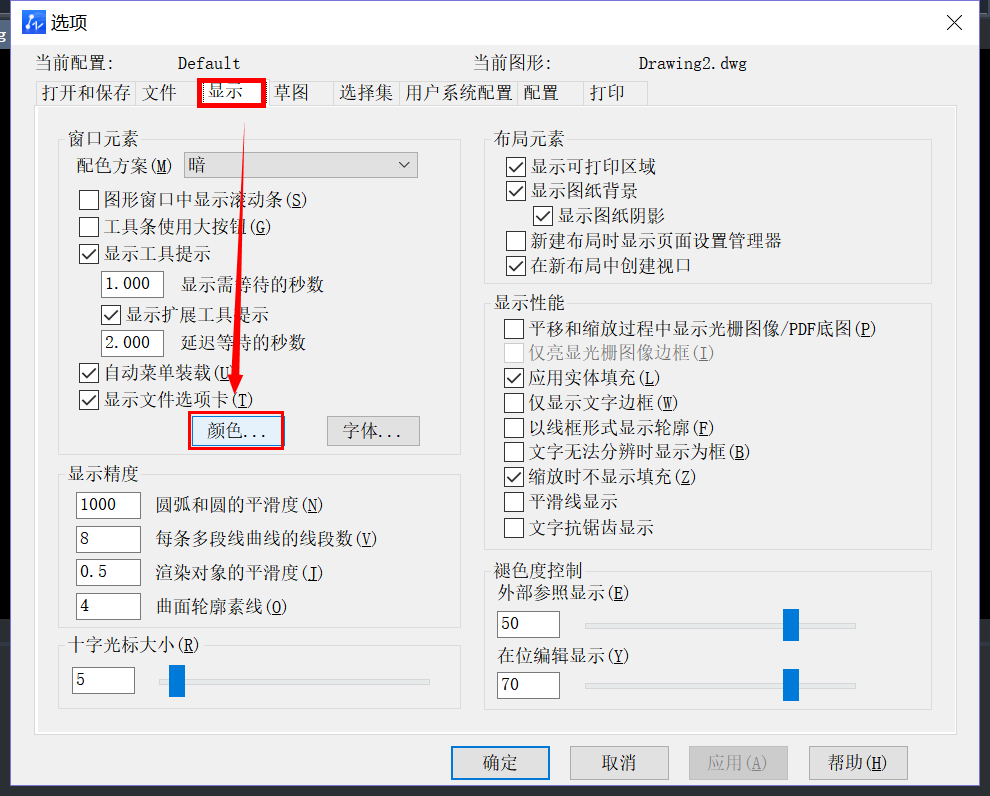
3.在弹出的【图形窗口颜色】中,选择‘二维模型空间’,‘统一背景’,然后选择想要更改的颜色,点击应用并关闭,具体操作步骤如下图所示:
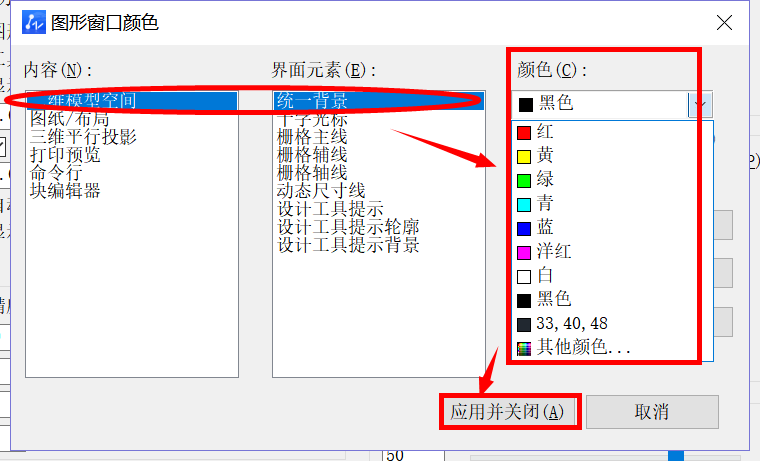
4.最后回到【选项】窗口,点击确定即完成绘图页面背景颜色的更改。
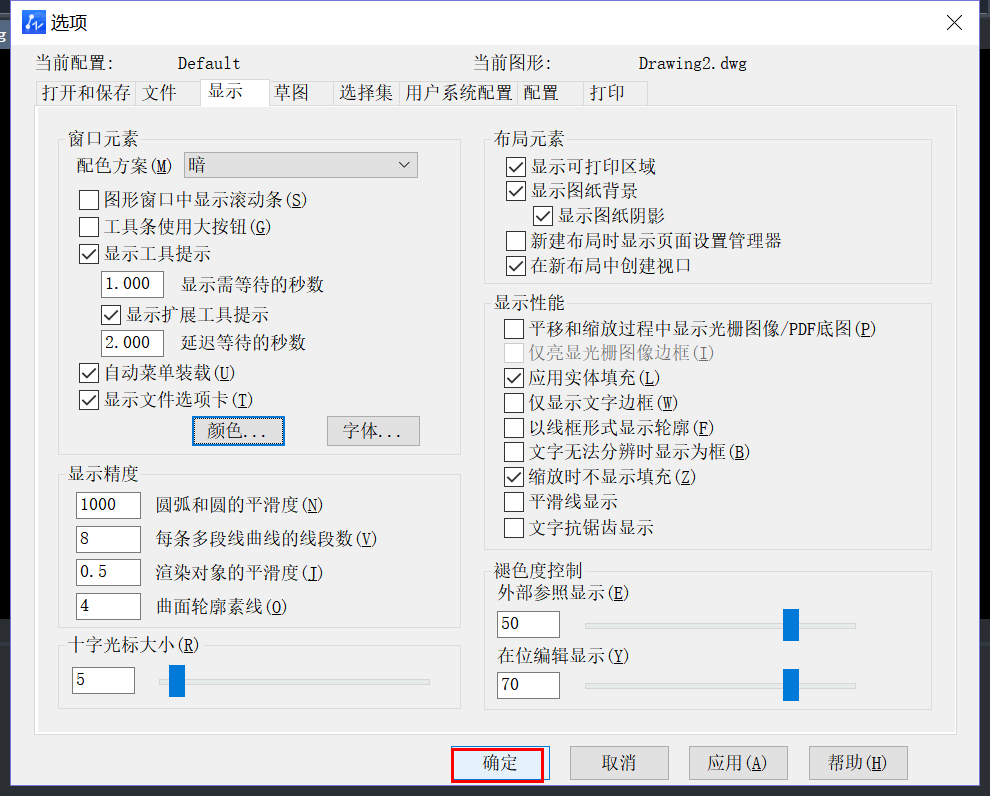
以上就是CAD中调整绘图页面底色的全部内容分享,是不是很简单呢?感兴趣的小伙伴们不要忘了收藏并关注。希望大家能够喜欢。更多CAD资讯敬请关注中望CAD官网,小编将持续更新推送,丰富教程内容不要错过哦。
点击排行
 CAD多种快速移动图形的方法
CAD多种快速移动图形的方法










